我是【桃大喵学习记】,欢迎大家关注哟~,每天为你分享职场办公软件使用技巧干货!
——首发于微信号:桃大喵学习记
说起SUM函数,大家也许会说这个函数太简单了,我们每天都在用,你分享这个函数用法,还能讲出什么花?其实,这个SUM函数的强大,远不止简单求和,今天就跟大家分享3个SUM函数的高级用法请低调使用!
SUM函数介绍:
功能:返回某一单元格区域中所有数字之和
语法:=SUM(数值1,数值2, ...)
基本用法:单区域求和/多区域求和
如下图所示,左边表格分别是一组/二组员工的销售业绩,我们需要分别对一组和一组/二组求和。
1、对一组求和(单区域求和),在目标单元格输入公式:
=SUM(B2:B10)
2、一组/二组求和(多区域求和),在目标单元格输入公式:
=SUM(B2:B10,D2:D10)
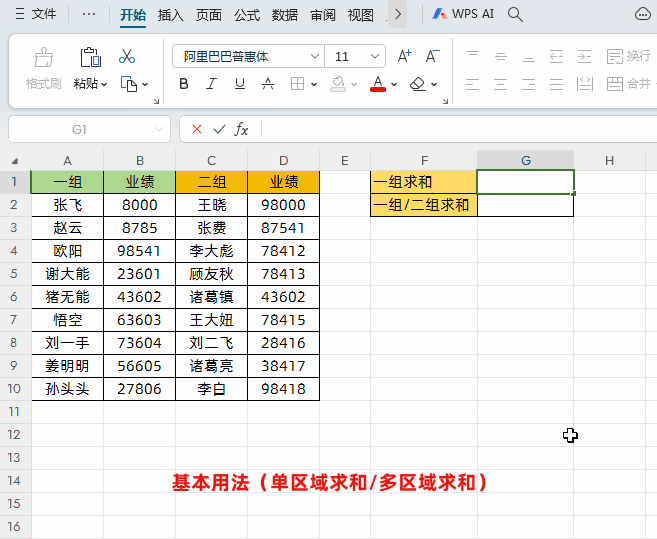
高级用法一:累加求和
如下图所示,计算下图实时“当前总销售额”,实现根据日期逐行累计求和。
在目标单元格中输入公式:
=SUM($B$2:B2)
然后点击回车,下拉填充数据即可
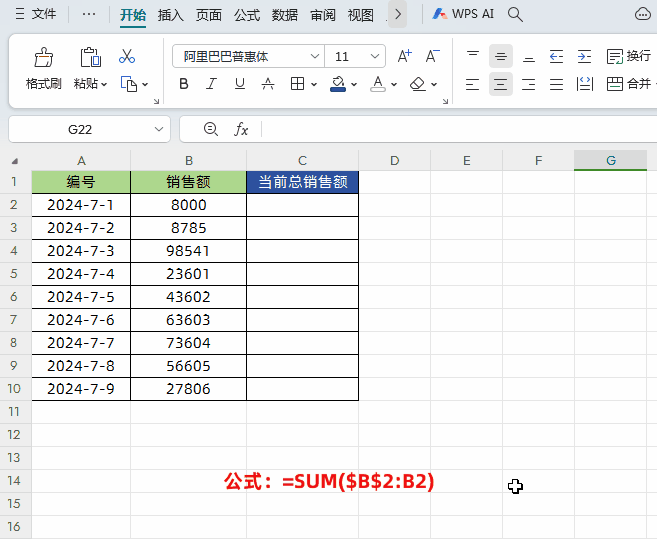
解读:
公式中关键在于求和区域单元格的引用方法。
第一个$B$2就是第一个要求和的单元格区域要决定引用,选择后按一次F4键,这样下拉公式时求和的起始位置就不会变动了。
第二个B2就是求和区域的结束单元格位置,这个要相对引用,随着下拉填充公式发生变动。
高级用法二:单条件求和/多条件求和
如下图所示,我们要分别求【业务部】员工工资总和。
在目标单元格中输入公式:
=SUM((B2:B10=E2)*C2:C10)
然后点击回车即可
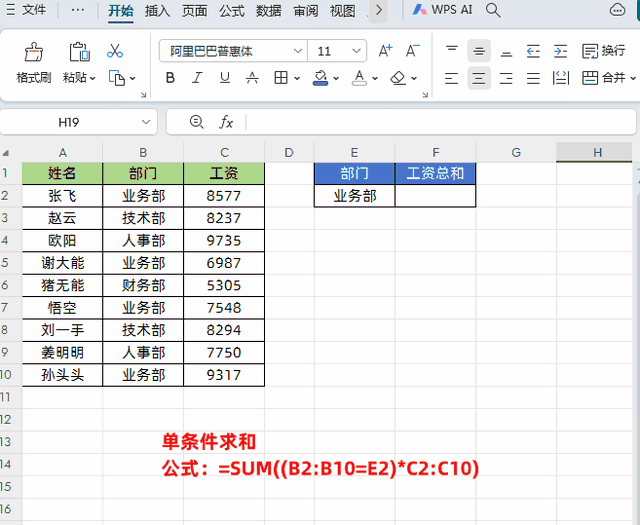
解读:
其实,SUM函数这个用法和运算原理与SUMPRODUCT函数几乎一模一样。
①条件(B2:B10=E2)它的结果是一个有逻辑值TRUE和FALSE组成的逻辑数组{TRUE;FALSE;FALSE;TRUE;FALSE;TRUE;FALSE;FALSE;TRUE}。
②我们可以把TRUE看做是1,FALSE看做是0,然后再与对应的C2:C10相乘,最后结果再相加即可
当然,如果想对【业务部】工资大于8000的员工工资总和,只需在目标单元格中输入公式:
=SUM((B2:B10=E2)*(C2:C10>8000)*C2:C10)
然后点击回车即可

解读:
原理跟上面单条件求和一样,只是增加了条件,SUM函数多条件求和可以直接套用下面公式:
=SUM((条件1)*(条件2)*(条件N)*求和数据区域)
高级用法三:单条件计数/多条件计数
如下图所示,统计【业务部】员工人数。
在目标单元格中输入公式:
=SUM(--(B2:B10=E2))
然后点击回车即可

解读:
①其实计算原理与上面单条件求和/多条件求和是一样的,(B2:B10=E2)获取的是一组逻辑值,可以把TRUE看做是1,FALSE看做是0。
②然后通过双减号“--”把逻辑值转换为数值1和0,最后在求和。
③双减号“--”介绍:
在Excel中使用双减号“--”一般定义为减负运算,它可以将文本数字串或逻辑值转换为数值,这样转换后的数据才能参与运算。
当然,如果需要按多个条件来计数计数,可以直接套用下面公式:
=SUM(--(条件1)* (条件2)* (条件N))
在目标单元格中输入公式:
=SUM(--(B2:B10=E2)*(C2:C10>F2))

以上就是【桃大喵学习记】今天的干货分享~觉得内容对你有所帮助,别忘了动动手指点个赞哦~。大家有什么问题欢迎关注留言,期待与你的每一次互动,让我们共同成长!
